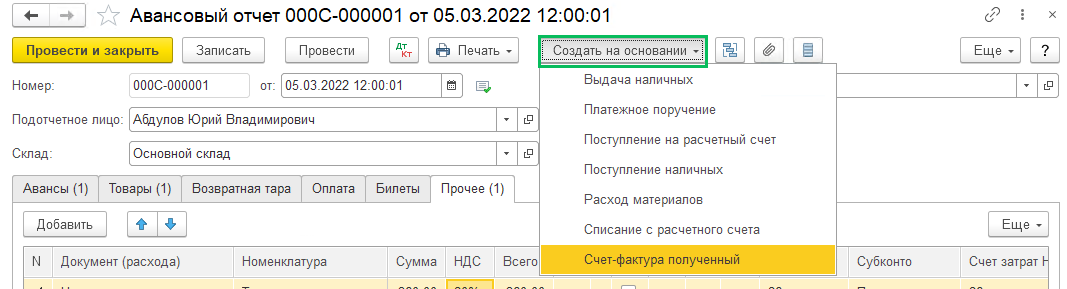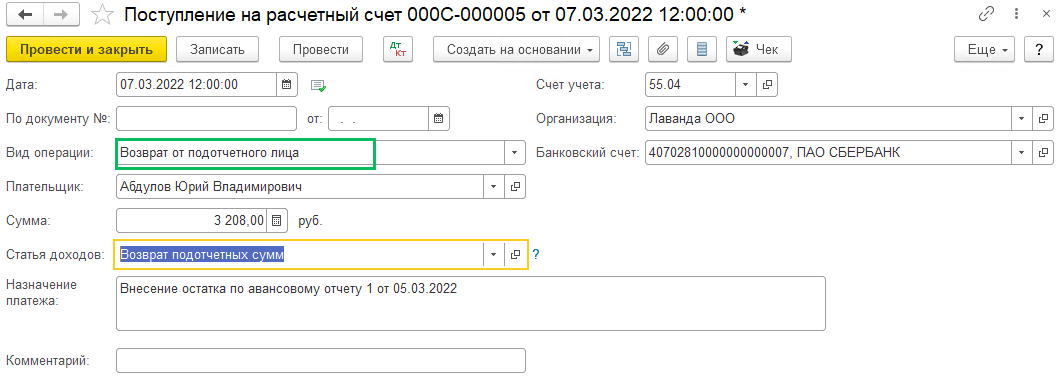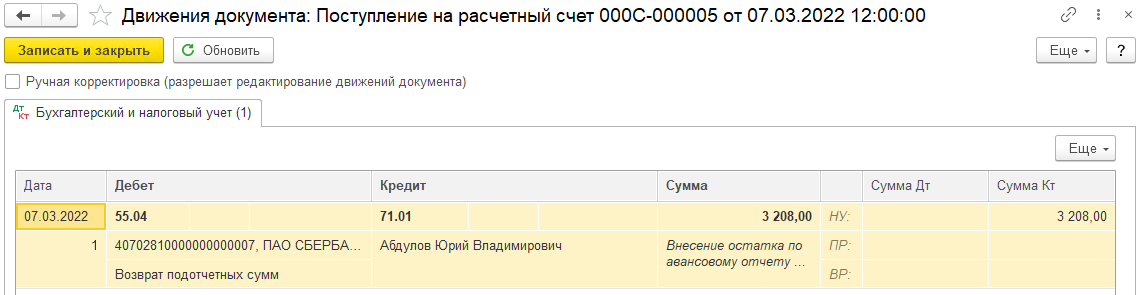Предлагаем рассмотреть, как происходит формирование авансового отчета в программе 1С Бухгалтерия редакция 3.0.
Изначально денежные средства передаются сотруднику через документ Выдача наличных (Банк и касса – Кассовые документы – Выдача) с видом операции Выдача подотчетному лицу или документом Списание с расчетного счета (Банк и касса – Банковские выписки – Списание) с видом операции Перечисление подотчетному лицу. Получатель – сотрудник, Статья расходов – Выдача подотчетных сумм.
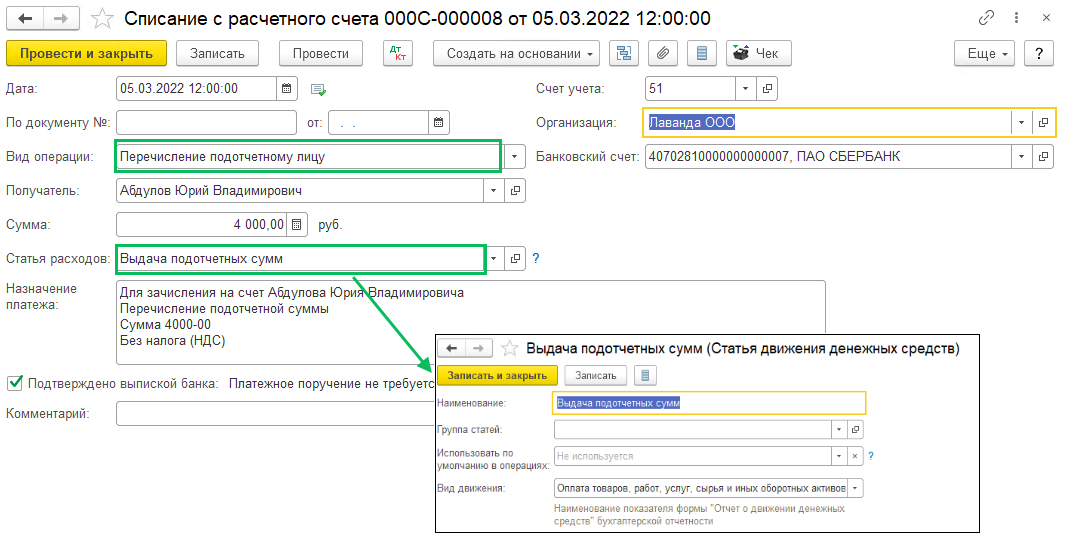
Проводки по документу:
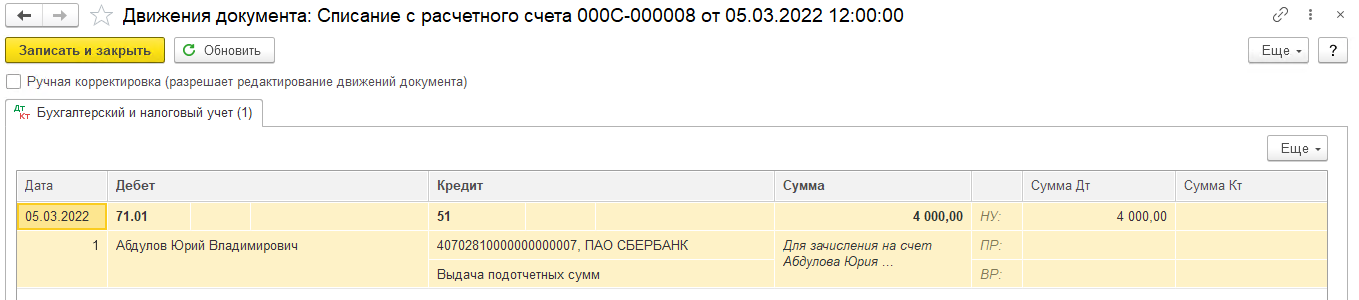
После расходования денежных средств сотрудник отчитывается за них и в базе составляется документ Авансовый отчет (раздел Банк и касса). В шапке укажите дату, подотчетное лицо и склад оприходования, если сотрудник приобретал ТМЦ для организации. По гиперссылке НДС в сумме можно указать тип цен, способ отражения НДС.
Во вкладке Авансы подтяните Списание с расчетного счета (которым было произведено списание с корпоративной карты денег), можно сразу несколько документов добавить.
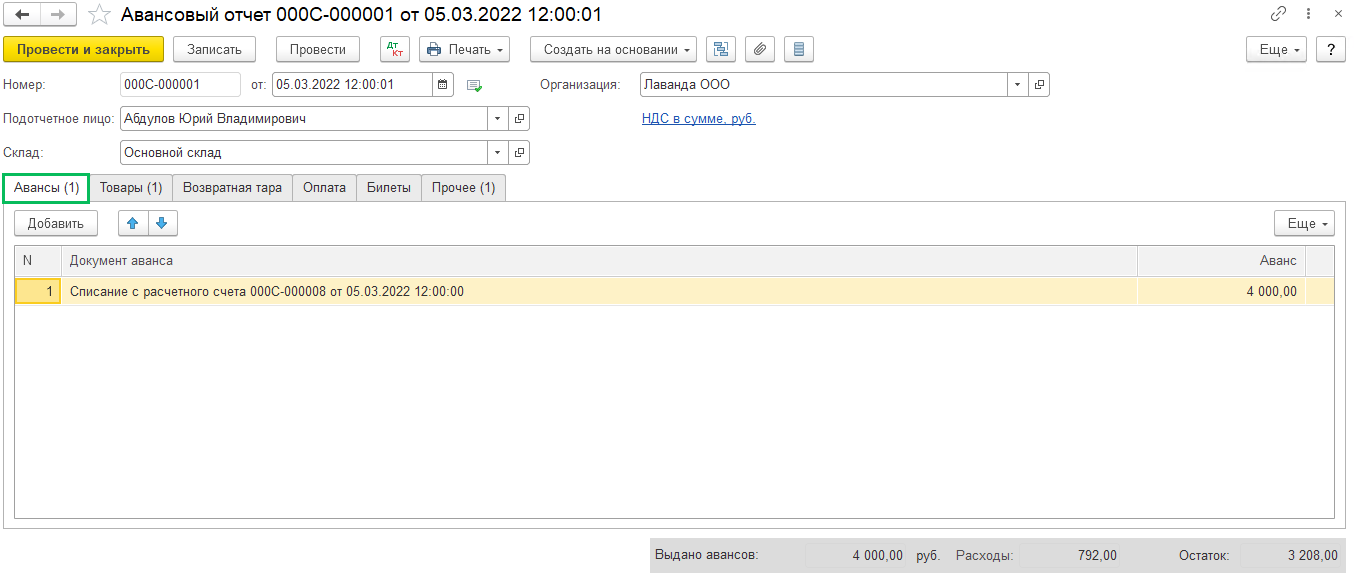
На закладке Товары укажите приобретенные сотрудником ТМЦ, в поле Документ (расхода) укажите чек, его номер и дату. Если были получены счета-фактуры, то поставьте соответствующую галку и укажите реквизиты счетов-фактур. Если в чеке НДС выделен, но счета-фактуры от поставщика нет, то в колонке НДС укажите% НДС.
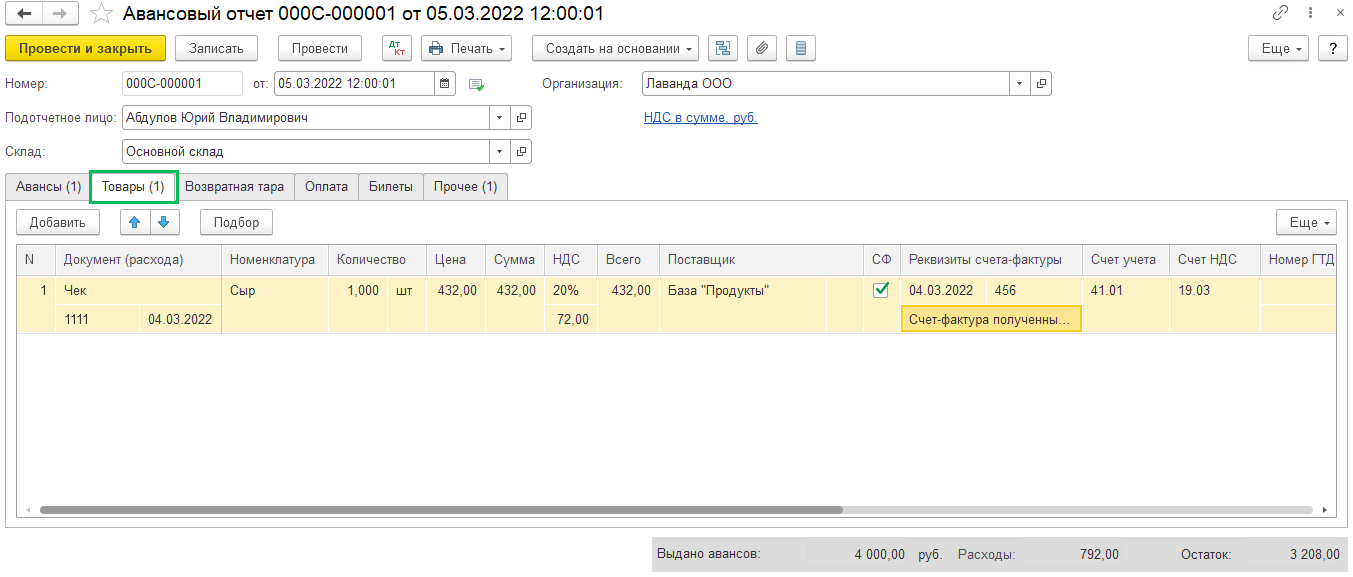
Во вкладке Прочие отражаются оплаченные сотрудником услуги и прочие затраты, в том числе суточные.
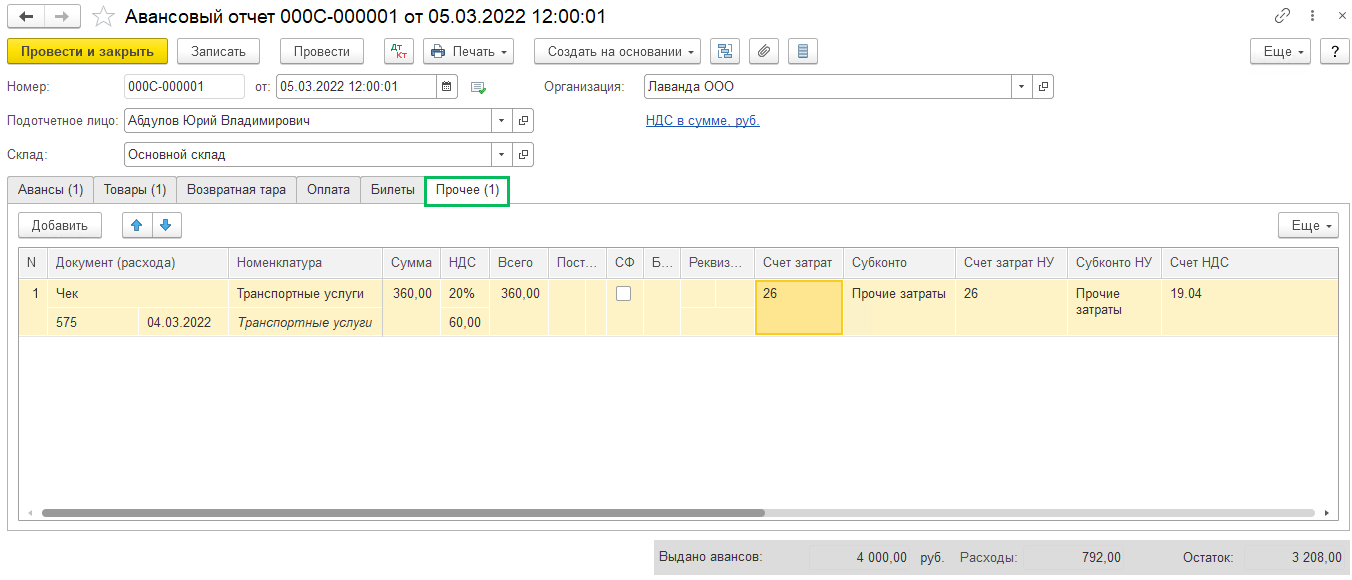
Проводки по документу:
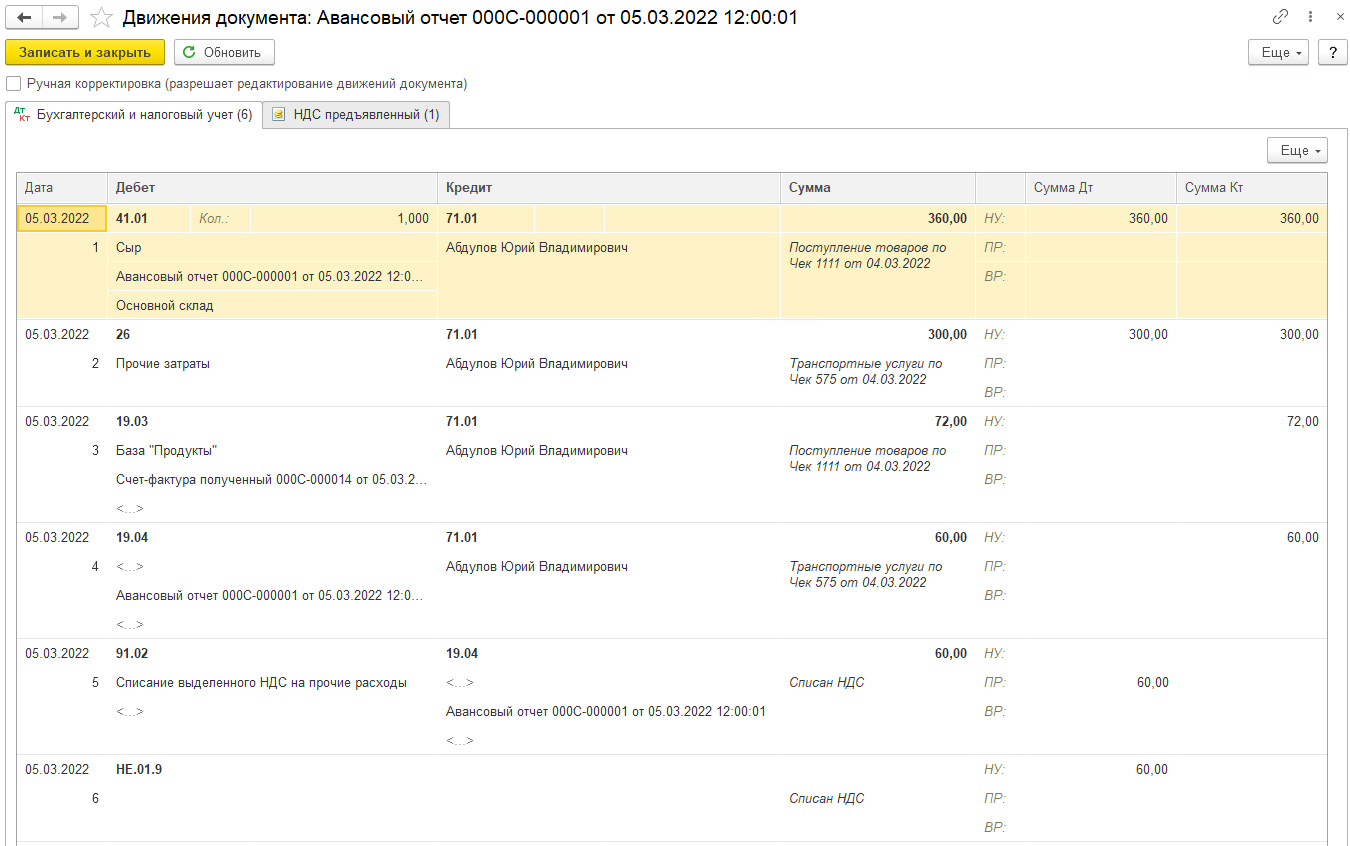
Если в табличной части были указаны реквизиты счетов-фактур, то при проведении авансового отчета создается документ Счет-фактура полученный, в котором установлен флаг Отразить вычет НДС в книге покупок датой получения, если вы хотите отложить этот вычет, то снимите галку.
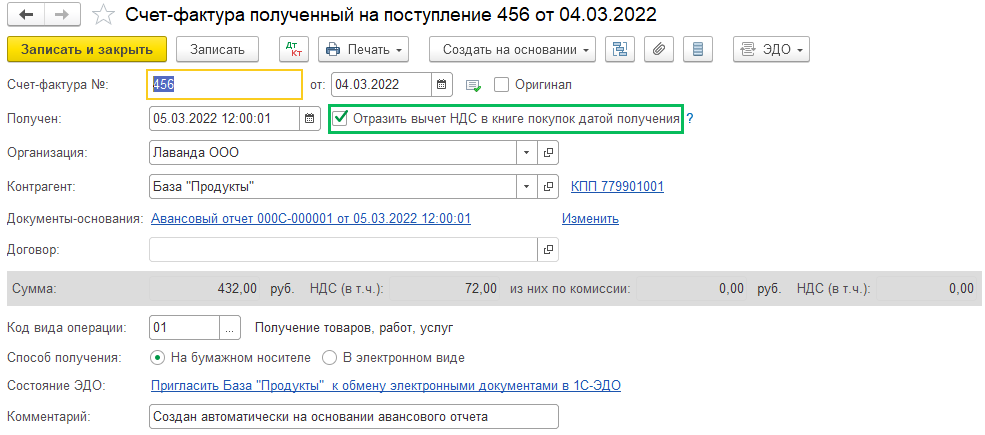
Неиспользованные денежные средства сотрудник возвращает, отразить это можно через Поступление в кассу или Поступление на расчетный счет. Документы можно создать на основании Авансового отчета. Либо если расходы сотрудника превысили выданные ему средства, то создается документ Списания наличных или Списание с расчетного счета.